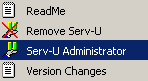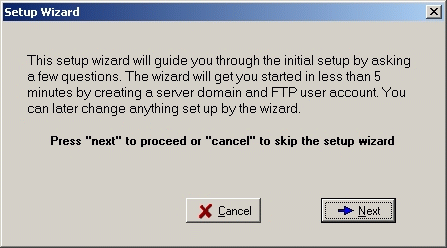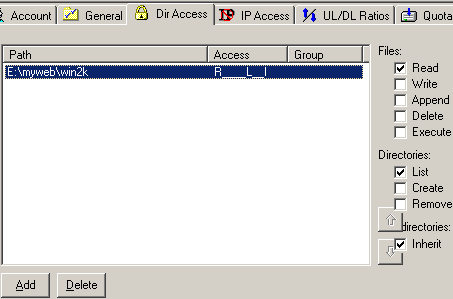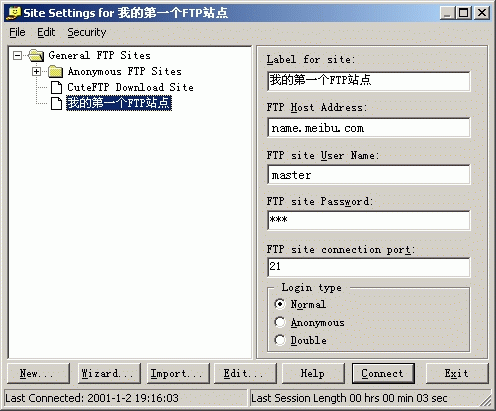|
使用Serv-U构建FTP服务器示例: Serv-U设置教程:邮件Serv-U是一种被广泛运用的FTP服务器端软件,支持3x/9x/ME/NT/2K等全Windows系列。可以设定多个FTP服务器、限定登录用户的权限、登录主目录及空间大小等,功能非常完备。它的安装文件共3.32M。 邮件 邮件请注意以上的Serv-U管理器的工具栏。从左到右各项功能依次为:删除用户(据情况可能是其他)、复制用户(据情况可能是其他)、取消操作(不保存所做修改)、保存操作(保存所作修改)、刷新、帮忙、购买产品(连到Serv-U的站点)、关于Serv-U。每一步做完之后,不要忘了按那个勾保存你的结果! 邮件本应用教程以每步动态域名解析客户端和Serv-U 3.0加上WIN2K为例构建FTP服务器,面向对象是对Serv-U一无所知的人。我尽量放多的图片,并配以详尽的文字说明,相信会对初学者有所帮忙!点此处下载Serv-U的最新版本。 邮件另外,请注意,默认的,Serv-U将使用服务器的端口21!因此,在安装前,务必将其他使用21端口的FTP服务停止,否则Serv-U将无法正常运行! 邮件本教程的范例:假设本机的IP地址为“192.168.0.1”,欲建立一个名为“name.meibu.com”(你申请的每步二级域名或国际域名)的可用的FTP服务器。 一、下载和安装 1、立即下载。 2、安装。展开压缩文件“ServU3b7.zip”,执行其中的“setup.exe”,即可开始安装;全部选默认选项即可。安装完成后不需重新启动,直接在“开始→程序→Serv-U FTP Server”中就能看到相关文件。如下图:
二、建立第一个可用的FTP服务器 1、比如本机IP地址为“192.168.0.1”,已申请域名“yourname.meibu.com”并运行每步动态域名解析客户端。 2、打开Serv-U管理器。选上图的“Serv-U Administrator”,即出现“Setup Wizard”(设置向导)。此向导可以帮你轻松地完成基本设置,因此建议使用它。直接选“Next”(下一步)。如下图:
3、请随着安装向导按以下步骤来进行操作: ⑴IP address(IP地址):此项保持为空 ⑵Domain name(域名):输入“name.meibu.com”。 ⑶Install as system server(安装成一个系统服务器吗):选“Yes”。 ⑷Allow anonymous access(接受匿名登录吗):此处可根据自己需要选择;比如选“Yes”。 ⑸anonymous home directory(匿名主目录):此处可输入(或选择)一个供匿名用户登录的主目录。 ⑹Lock anonymous users in to their home directory(将用户锁定在刚才选定的主目录中吗):即是否将上步的主目录设为用户的根目录;一般选“Yes”。 ⑺Create named account(建立其他帐号吗):此处询问是否建立普通登录用户帐号;一般选“Yes”。 ⑻Account login name(用户登录名):普通用户帐号名,比如输入“yourname”。 ⑼Password(密码):设定用户密码。由于此处是用明文(而不是*)显示所输入的密码,因此只输一次。 ⑽Home directory(主目录):输入(或选择)此用户的主目录。 ⑾Lock anonymous users in to their home directory(将用户锁定在主目录中吗):选“Yes”。 ⑿Account admin privilege(帐号管理特权):一般使用它的默认值“No privilege”(普通帐号)。 ⒀最后选“Finish”(结束)即完成设置。如下图:
4、从上图中可以看到,现在已经建立好了一个FTP服务器,服务器地址为“name.meibu.com”,其下有两个用户,一个是匿名用户“Anonymous”,其密码为空;一个是普通用户“master”,其密码为在向导中输入的内容。 5、基本权限。比如在左边的面板中选中“master”用户,则在右边的面板中出现如下图的设置窗口。选“Dir Access”(目录存取权限),即可设置此用户在它的主目录(即“Path”)是否对文件拥有“Read”(读)、Write(写)、“Append”(写和添加)、“Delete”(删除)、“Execute”(执行);是否对目录拥有“List”(显示文件和目录的列表)、“Create”(建立新目录)和“Remove”(修改目录,包括删除,移动,更名);及“Inherit”(以上权限是否包括它下面的目录树)等等。
三、使用此FTP服务器 1、DOS下的登录格式。如“ftp name.meibu.com”。 2、浏览器中的登录格式。如“ftp://name.meibu.com”。 3、FTP客户端应用软件的设置。比如在CuteFTP中,如下图:
|